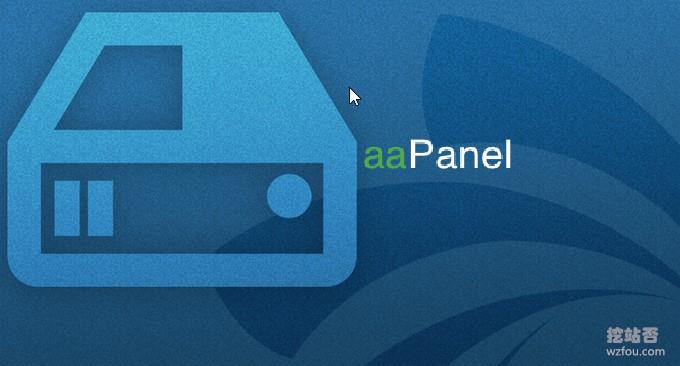
以前、サーバー コントロール パネル リストの特別ページで友人が aaPanel パネルを勧めてくれました。これは Pagoda Linux パネルの国際版で、中国版の Pagoda Linux とまったく同じだと感じます。インターフェースが英語に変更されている点が異なりますが、他の機能は同じです。
ただし、aaPanel には、元の BT.cn Pagoda VPS ホスト パネルと比較していくつかの欠点があります。第一に、更新サイクルが中国語版よりも遅いことです。これは、公式が依然として中国語版に焦点を当てているためと考えられます。第二に、aaPanel の英語版では、コミュニケーション フォーラムがなく、解決が困難な問題が発生しています。コミュニケーションの方法。
試してみたい友人は、aaPanel パネルを試してみてください。正式な Web サイトの構築に使用する場合は、BT.cn Pagoda VPS ホスト パネルを選択することをお勧めします。Pagoda Linux パネルは、そのために開発されたものです。数年を経て、すべての機能が改良され、同時にパネルの安定性も大幅に向上しました。

さらに多くの VPS ホスト コントロール パネルを試したい場合は、特別ページ「サーバー コントロール パネル リスト」で見つけることができます。Web サイトの構築とサーバー管理パネルの詳細については、次を参照してください。
- Linode VPS 再配置の要点: クローンイメージのクローン作成、IP スワップによる元の IP の保持、自動バックアップのバックアップ
- Linux php-fpm 最適化体験 - php-fpm プロセスは大量のメモリを消費し、メモリの問題を解決しない
- AppNode の無料 Linux サーバー クラスター管理パネルのインストールと使用、および Discuz のセットアップ プロセス
追記: 2018 年 10 月 11 日更新、 学生の場合は、学生のステータスを利用して、超格安または無料の VPS ホストとスペースを入手できます: 国内外の VPS ホストの学生マシンと学生割引情報をまとめています。 まとめ - 学生向けの低価格VPSホスティングサーバー。
1. aaPanelパネルの設置
Webサイト:
- HTTPS://wuwuwu.AA パネル.com
aaPanel パネルには少なくとも 128MB のメモリが必要です。インストール コマンドは次のとおりです。
Centos/Debian/Fedora:
wget -O install.sh http://www.aapanel.com/script/install-en.sh && bash install.sh
Ubuntu:
wget -O install.sh http://www.aapanel.com/script/install-ubuntu-en.sh && sudo bash install.shコマンドを入力して「開始」をクリックするだけです。

しばらくするとaaPanelがインストールされ、ログインアドレスやパスワードなどの情報が表示されます。

これは aaPanel パネルのインターフェイスで、左側に機能ナビゲーション、右側に詳細情報が表示されます。 (拡大するにはクリックしてください)

また、aaPanel には美しい統計データと豊富な統計関数があり、CPU、メモリ、帯域幅、その他の使用状況の統計をすばやく表示できます (クリックして拡大)。

2. aaPanelパネルの使用
2.1 LNMP または LAMP をインストールする
aaPanel は、Nginx、Mysql、PHP、Apache、その他のコンポーネントをバックグラウンドで直接インストールできます。

aaPanel はソフトウェアのインストールの進行状況を表示し、インストールが成功したかどうかを直接確認できます。

aaPanel は、Redis や Memcached などのさまざまなコンポーネントのインストールと構成も提供します。これらのコンポーネントは、aaPanel バックエンドのソフトウェア センターから直接ダウンロードしてインストールできます。 (拡大するにはクリックしてください)

2.2 ドメイン名をバインドして MysqL を起動する
aaPanel にドメイン名を追加し、Web サイトのパスを設定すると同時に、MysqL データベースを開いて、データベース名とパスワードなどを設定することもできます。 (拡大するにはクリックしてください)

もちろん、MysqL データベース管理ページで事前にデータベース名とアカウントを追加することもできます。

ドメイン名が正常にバインドされると、Web サイト リストに Web サイトが表示され、Web サイト構成の調整を続けることができます。

aaPanel は、ドメイン名、第 2 レベルのドメイン名、ディレクトリ、URL 書き換え、デフォルトのホームページ、SSL、PHP バージョンなど、バックグラウンドから直接調整できる豊富な Web サイト設定機能を提供します。

2.3 ファイル管理と FTP アカウント
aaPanel はオンラインファイル管理機能を提供しており、基本的なファイルのコピー、削除、アップロード、名前変更、解凍などは問題ありません。

aaPanel は、FTP アカウント管理機能も提供し、FTP アカウントを追加して、FTP ソフトウェアを使用してファイルを管理できます。

3. aaPanelパネルの特徴
3.1 SSL 証明書を自動的に申請および管理する
aaPanel パネルには Let’s Encrypt の無料証明書が付属しており、バックグラウンドから直接適用して自動的にインストールできます。

適用されたLet’s Encrypt SSL証明書は直接インストールされ、何もせずに利用できます。

Web サイトを開くと、ドメイン名が Let’s Encrypt SSL 証明書で使用されていることがわかります。

もちろん、独自の SSL 証明書をお持ちの場合は、aaPanel パネルに SSL 証明書をアップロードする機能が用意されており、証明書のキーと CRT を直接コピーして貼り付けることができます。 SSL 証明書の詳細については、wzfou.com が作成した特別なトピック「無料 SSL 証明書のコレクションと概要」を参照してください。

3.2 PHP バージョンの切り替え
aaPanel パネルは、複数のバージョンの PHP の共存をサポートしています。他の PHP バージョンが表示されない場合は、Web サイトの設定で PHP バージョンを直接調整できます。他の PHP バージョンをダウンロードしてください。

3.3 リバース # プロキシ
自分でリバース# プロキシを手動で構築したい場合は、この記事を参照してください: 自作 CDN アクセラレーション - Nginx リバース バインディング、および aaPanel パネルにはバックグラウンドでリバース バインディング ドメイン名を自動的に設定する機能があります。直接入力します。逆方向にしたいドメイン名を Web サイトのドメイン名に入力し、逆方向を有効にします。

リバース # プロキシのアプリケーションは、通常であれば、CDN 高速化ノードの構築に使用できます。つまり、この機能は ### を構築するのに使用できます。 aaPanel パネルは非常に大きな便利な機能を提供し、自分で設定する手間を省きます。

4. まとめ
aaPanel パネルをオンにしたときに Let's Encrypt SSL 証明書の自動適用に失敗する場合は、まずドメイン名がサーバー IP に解決されているかどうかを確認してください。上記のデモでは、ドメイン名をテスト サーバーに解決しました。あらかじめ。

私は、VPS ホスト パネルの使用には常に慎重でした。これまで使用してきた VPS パネルはセキュリティ上の脆弱性にさらされることが多く、いくつかの脆弱性は依然として致命的であるためです。したがって、私の観点は、VPS パネルがなくても大丈夫であるということです。 、VPSパネルを使用せず、自分で手動で注文するのが最善です。

すでに VPS パネルを利用している方は、パネルの公式 Web サイトにタイムリーに注意し、パネルの更新を行って損をしないようにしてください。 VPS ホストパネルのセキュリティ強化については、以前に書いた「無料 VPS コントロール パネルを使用するための 5 つのセキュリティ提案」を参照してください。
